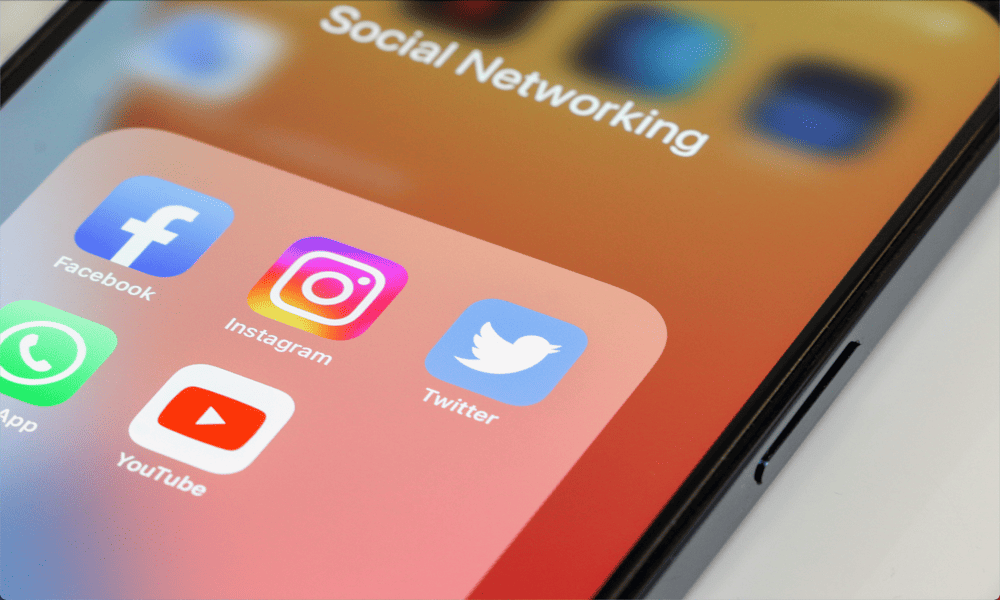كيفية إصلاح Instagram أضف ملصقك لا يعمل. تشجع الملصقات "أضف الخاصة بك" الآخرين على التفاعل مع منشوراتك على Instagram. تعرف على كيفية إصلاح عدم عمل ملصق Instagram Add Yours.
اعلانات
يُعد ملصق Instagram Add Yours طريقة رائعة لحث مستخدمي Instagram الآخرين على التفاعل مع قصص Instagram أو Reels الخاصة بك.
تتيح لك هذه الميزة إضافة تحذير إلى منشوراتك، لتشجيع المستخدمين الآخرين على نشر محتوى مماثل.
اعلانات
ومع ذلك، على الرغم من إطلاقه في عام 2021، إلا أن ملصقات Add Yours لا تزال لا تظهر لبعض المستخدمين. إذا كنت أحد هؤلاء المستخدمين، فإليك كيفية إصلاح عدم عمل ملصق Instagram Add Yours.
ما هو ملصق Instagram Add Yours؟
اعلانات
يعد ملصق Add Yours على Instagram ميزة تسمح لك بإضافة مطالبة إلى Instagram Reels أو Stories الخاصة بك والتي تشجع الآخرين على التفاعل معها.
يمكنك إنشاء مطالبة خاصة بك أو إنشاء مطالبة بشكل عشوائي، مثل "الحيوانات الأليفة غريبة" إذا كنت لا تستطيع التفكير في مطالبتك الخاصة.
إذا تفاعل عدة أشخاص مع طلبك، فستتلقى رصيدًا "بدأ بواسطة" على منشوراتك حتى يعرف الأشخاص من بدأ الطلب في الأصل.
لاستخدام ملصق Add Yours على Instagram:
- قم بإنشاء قصة أو بكرة على حساب Instagram الخاص بك.
- مقبض ملصقات الشعار في الجزء العلوي من الشاشة.
- مقبض إضافة الخاصة بك ملصق.
- أدخل المطالبة الخاصة بك أو اضغط على بيانات رمز لإنشاء واحد عشوائيا.
- يلمس منتهيواسحب الملصق إلى الموضع المطلوب.
- اختر أي خيار آخر لقصتك أو مقطع الفيديو الخاص بك وانشره على حسابك.
تأكد من نشر النوع الصحيح من المحتوى
ملصقات Instagram متاحة فقط عند نشر قصة أو Reel. إذا كنت تحاول إنشاء منشور قياسي، فلن تتمكن من الوصول إلى أي ملصقات، بما في ذلك الملصق الخاص بك. لاستخدام ملصق Add Yours، ستحتاج إلى إنشاء قصة أو مقطع فيديو واتباع الخطوات المذكورة أعلاه.
إضافة ملصقات Instagram لا تعمل؟ أعد تشغيل جهازك
واجه العديد من المستخدمين مشكلات تتعلق بعدم ظهور ملصق Add Yours بجانب الملصقات الأخرى للقصص والبكرات. إذا كنت تواجه هذه المشكلة، فإن إعادة تشغيل جهازك هي إحدى الأشياء الأولى التي يجب تجربتها. قد يكون هذا كافيًا لإصلاح أي خلل يسبب المشكلة واستعادة الوصول إلى ملصق Add Yours الخاص بك.
قم بإيقاف تشغيل الهاتف، واتركه لبضع ثوان، ثم أعد تشغيله مرة أخرى. حاول Instagram مرة أخرى لمعرفة ما إذا كان ملصق Add Yours متاحًا أم لا.
كيفية تحديث الانستقرام
إذا لم تتمكن من رؤية ملصق Add Yours، فقد يكون ذلك بسبب عدم تحديث تطبيقك. قد يؤدي التحديث إلى أحدث إصدار من التطبيق إلى حل المشكلة.
لتحديث تطبيق Instagram الخاص بك:
- افتح ال متجر تطبيقات أبل على نظام iOS أو متجر تطبيقات جوجل على الروبوت.
- للبحث عن انستغرام.
- حدد انستغرام التطبيق من النتائج.
- إذا أظهر التطبيق أ للتحديث اضغط عليه لتحديث تطبيق Instagram.
- إذا لم يكن هناك للتحديث الزر، يتم الآن تحديث تطبيق Instagram الخاص بك.
كيفية تسجيل الخروج من حسابك على الانستقرام
لكي يظهر ملصق Add Yours، قد تحتاج إلى تسجيل الخروج من حساب Instagram الخاص بك وتسجيل الدخول مرة أخرى. عند تسجيل الدخول مرة أخرى، حاول إضافة ملصق Add Yours مرة أخرى.
لتسجيل الخروج من حسابك على Instagram:
- مقبض حساب تعريفي أيقونة.
- في الجزء العلوي من الشاشة، اضغط على ثلاثة أشرطة أيقونة.
- يلمس الإعدادات والخصوصية.
- قم بالتمرير إلى أسفل الشاشة، ثم انقر فوق للخروج.
- قم بتسجيل الدخول مرة أخرى إلى حسابك ومعرفة ما إذا كان ملصق Add Yours يعمل أم لا.
كيفية ضبط حسابك على خاص
اكتشف بعض المستخدمين أن ملصق Add Yours غير متاح عند تسجيل الدخول إلى ملفاتهم الشخصية العامة أو ملفات العمل الخاصة بهم، ولكن إذا قاموا بتعيين حسابهم على خاص، فسيظهر الملصق. حاول تعيين حسابك على خاص لمعرفة ما إذا كان ذلك سيحل مشكلاتك.
لتعيين حسابك على Instagram إلى خاص:
- مقبض حساب تعريفي أيقونة في أسفل الشاشة.
- في الجزء العلوي من الشاشة، اضغط على ثلاثة أشرطة أيقونة.
- يلمس الإعدادات والخصوصية.
- قم بالتمرير لأسفل إلى من يمكنه رؤية المحتوى الخاص بك و المس الخصوصية حساب.
- تبديل حساب خاص عن.
- لتأكيد قرارك، اضغط على التبديل إلى القطاع الخاص.
كيفية إعادة تثبيت تطبيق Instagram
إذا لم تنجح الخطوات المذكورة أعلاه، فقد تحتاج إلى تجربة تثبيت نظيف لـ Instagram. قد تؤدي إزالة التطبيق بالكامل وتثبيته مرة أخرى إلى حل المشكلات التي تتسبب في عدم عمل ملصقات "إضافة لك".
لحذف Instagram على iOS:
- اضغط مع الاستمرار على أيقونة تطبيق Instagram على شاشتك الرئيسية.
- يلمس إزالة التطبيق في القائمة المعروضة.
- يلمس حذف التطبيق لإزالة التطبيق وبياناته بالكامل من هاتفك.
- قم بتأكيد قرارك عن طريق النقر يمسح.
- افتح ال متجر التطبيقاتبحث عن انستغرام التطبيق وإعادة تثبيته.
- جرب الملصقات أضف ملصقاتك مرة أخرى.
لحذف Instagram على Android:
- افتح ال إعدادات طلب.
- يلمس التطبيقات والإشعارات.
- يلمس شاهد جميع التطبيقات.
- قم بالتمرير لأسفل وانقر فوق انستغرام.
- يلمس الغاء التثبيت.
- لتأكيد قرارك، اضغط على نعم.
- افتح ال متجر تطبيقات جوجلبحث عن انستغرام التطبيق وتثبيته مرة أخرى.
- معرفة ما إذا كانت ملصقات "إضافة ملصقاتك" متاحة الآن.
حاول استخدام حساب مختلف
وجد بعض المستخدمين أن الطريقة الوحيدة لاستخدام ملصقات Add Yours هي تسجيل الدخول إلى حساب مختلف. وذلك لأنه يبدو أن Instagram لا يسمح بهذه الميزة على الحسابات التي تنتهك الإرشادات. من خلال تسجيل الدخول إلى حساب مختلف، تمكن هؤلاء المستخدمون من تشغيل ملصقات Add Yours.
حاول تسجيل الخروج من حسابك باتباع الخطوات الواردة في القسم السابق من هذه المقالة، ثم قم بتسجيل الدخول إلى حساب مختلف إذا كان لديك حساب أو قم بإنشاء حساب جديد. نأمل أن تتمكن من استخدام ملصقات "إضافة ملصقاتك" على هذا الحساب.
من المفيد تجربة ملصقات "إضافة ملصقاتك" على حسابك الأصلي بين الحين والآخر، حيث ظهرت الميزة لدى بعض المستخدمين بعد مرور بعض الوقت، وهو ما قد يكون بسبب انتهاء صلاحية انتهاكات الإرشادات.
جرب VPN
هناك طريقة أخرى يمكنك تجربتها إذا لم تتمكن من استخدام ملصقات Add Yours وهي الاتصال بـ Instagram باستخدام VPN. تقوم شبكة VPN بإخفاء موقعك وعنوان IP الخاص بك. قد يسمح لك هذا بتجاوز أي قيود إقليمية أو مشكلات في الحساب بناءً على عنوان IP الخاص بك والتي تمنعك من استخدام ملصقات "إضافة ملصقاتك". قم بإعداد VPN على هاتفك، واتصل بـ Instagram وتحقق مما إذا كان ملصق Add Yours متاحًا الآن.
افعل المزيد مع Instagram
إن معرفة كيفية إصلاح عدم عمل ملصق Instagram Add Yours يضمن أنه يمكنك المشاركة في أحد الاتجاهات الشائعة في Instagram. باستخدام الملصق الخاص بك، يمكنك تشجيع المزيد من الأشخاص على التفاعل مع المحتوى الخاص بك.
هناك العديد من نصائح Instagram المفيدة الأخرى التي يجب أن تعرفها. يمكنك التعرف على كيفية إضافة الضمائر الخاصة بك على Instagram أو كيفية إيقاف تشغيل إيصالات القراءة في Instagram إذا كنت لا تريد أن يعرف الأشخاص ما قرأته. وإذا كنت تواجه مشكلة في عدم نشر Instagram للقصص، فهناك بعض الحلول لذلك أيضًا.